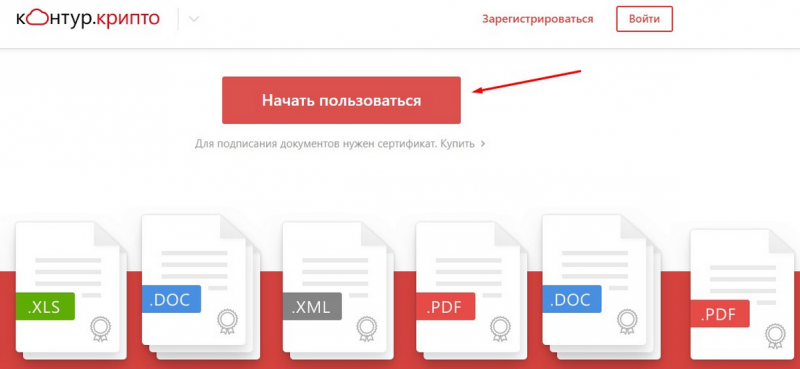Криптопро эцп
Содержание:
- Документы для получения электронной цифровой подписи
- Как установить КриптоПРО CSP 3.6?
- Как создать файл электронной подписи SIG
- Открыть файл с расширением SIG
- Установка корневого сертификата
- Как подписать документ Word
- Что такое усиленная квалифицированная электронная подпись
- Подписание документов Word
- Сравнение программ для создания ЭЦП
- Программы для электронной подписи
- Сроки изготовления ЭЦП
- Электронная подпись в документообороте
- Где используется усиленная квалифицированная электронная подпись
- Цифровая подпись с технической точки зрения
Документы для получения электронной цифровой подписи
Для того, чтобы организация могла получить цифровую подпись в Удостоверяющем центре, потребуется собрать определенный пакет документов. Это:
- свидетельство о государственной регистрации юридического лица;
- выписку из ЕГРЮЛ (давностью не более 30 дней);
- свидетельство о постановке на налоговый учет;
- заявление на имя руководителя Удостоверяющего центра;
- если цифровая подпись присваивается директору компании – то приказ о назначении руководителя (гендиректора);
- в случае если цифровая подпись выдается другому уполномоченному лицу организации – нужна доверенность с перечислением всех функций, которые возложены на данное лицо;
- паспорт сотрудника, который будет пользоваться электронной подписью.
Все документы должны иметь нотариально заверенные копии. Обычно на рассмотрение заявки уходит несколько дней.
Внимание! Полный перечень документов для получения электронной цифровой подписи по каждому отдельному случаю необходимо уточнять в Удостоверяющем центре
Как установить КриптоПРО CSP 3.6?
Если вы хотите установить ЭЦП и подтвердить лицензию печати, то вам необходимо заранее установить программу для её распознавания. Без неё ничего не получится. Зачастую — это КриптоПРО CSP 3.6. Её можно либо установить с диска, предварительно купив оный в магазине, или же установить из сети Интернет.
Шаг 1. Внимательно изучите данные своего компьютера и с помощью меню «Пуск проверьте: не была ли программа уже установлена ранее (особенно, если вы в данный момент вы собрались использовать не своё устройство).
 Открываем меню «Пуск» находим программу КриптоПро, запускаем ее и проверяем версию
Открываем меню «Пуск» находим программу КриптоПро, запускаем ее и проверяем версию
Далее могут быть два исхода: у вас либо есть эта программа, либо её нет.
если вы её не имеете, то переходите к шагу номер два;
если же она всё-таки есть на устройстве, то проверьте версию продукта, посмотрите: подойдёт ли она вам (если нет, то программу стоит переустановить, если да, то оставляем всё без изменений), также не забудьте удостовериться, что срок действия КриптоПРО не истёк! Это очень важно.
Шаг 2. Если вы поняли, что данной программы у вас на компьютере, то переходим к установке. Иногда это сделать не совсем просто
Вам необходимо зайти на лицензионный сайт (это весьма важно, поскольку пиратская версия не будет работать в полном объёме) и попытаться установить программу
Шаг 3. Однако мы скачиваем ещё не саму программу, а лишь установочный файл. Поэтому после того, как файл прогрузился, открываем его.
Шаг 4. Теперь устанавливаем саму программу.
Шаг 4. Дожидаемся окончательной загрузки!
 Ожидаем завершения установки
Ожидаем завершения установки
 Нажимаем «ОК»
Нажимаем «ОК»
Шаг 5. Чтобы программа корректно работала на вашем персональном компьютере, введите номер своей лицензии (ключа).
 Во вкладке «Общие», нажимаем на кнопку «Ввод лицензии»
Во вкладке «Общие», нажимаем на кнопку «Ввод лицензии»
 Заполняем поля, нажимаем «ОК»
Заполняем поля, нажимаем «ОК»
Как создать файл электронной подписи SIG
Для создания файла SIG нужно использовать программу КриптоАРМ — это официальный софт от компании ООО «Цифровые технологии» которая позволяет не только подписывать документы в формате sig, но также шифровать и дешифровывать документы. У данный программы есть пробный период в 14 дней этого должно хватить, что бы ознакомится с функционалом программы.
Для установки программы:
Создать файл SIG
Для создания подписанного файла сиг, после установки КриптоАРМ проделываем следующую операцию:
кликните правой кнопкой мыши на вашем файле который нужно подписать (рис.1) далее из выпадающего меню выбираем КриптоАРМ (рис.2) и далее выбираем Подписать (рис.3)
у нас открывается мастер создания ЭЦП и нам нужно только нажать Далее
далее в окне у нас будет список файлов на подписание в который можно добавить дополнительные файлы или убрать лишние
на следующим шаге выбираем выходной формат файла с кодировкой и расширением (оставляем все по умолчанию и нажимаем Далее)
На этом шаге у нас идет настройка параметров подписи тут мы указываем, что делаем (в нашем случае это Подписано) (рис.4) и самое важно в этих параметрах вы можем указать Присоединенная или Отсоединенная будет подпись (рис.5)
после того как мы выбрали параметры переходим к самому процессу подписания и нажимаем кнопку Выбрать
из списка выбираем наш сертификат (я для примера создал тестовый сертификат ЭЦП ) в списке он у меня называется Test
Мастер подписи закончен и переходим к кульминации, нажимаем на кнопку готово
у нас запускается операция подписания и после появится окно с результатами подписи (рис.6) и видим в папке откуда мы запускали подпись документа, рядом с этим фалом появился файл с таким же названием и на конце у него добавился формат sig
Все!
НУ вот вы и научились создавать и подписывать документы в формате *.SIG
Открыть файл с расширением SIG
Теперь пойдем от обратной ситуации, вам прислали присоединенный файл SIG и вам надо его просмотреть и у вас естественно возникают вопросы:
- Как открыть файл sig
- Чем открыть файл sig
- Как посмотреть и прочитать файл sig
Если вы читали то, что я написал Выше, то у вас уже не возникнет вопрос чем открыть документы подписанные ЭПЦ формата sig, для этого мы используем нашу программу КриптоАРМ
Для примеры мы возьмем обратную ситуацию, наш файл который мы подписали Документ Microsoft Word.docx.sig откроем для просмотра.
- Запускаем программу КриптоАРМ с рабочего стола или из меню Пуск -> Все программы
- открывается главное окно программы в котором заходим в пункт меню Файл (рис.1) и из выпадающего меню выбираем Просмотр документов (рис.2)
- в открывшемся окне выбираем документ который хотим открыть для просмотра
- После этого у нас происходит процесс открытия подписанного документа
- и после этого у нас открывается файл, я создавал текстовый документ формата doc в котором просто написал test
ну и как полагается Видео )

Установка корневого сертификата
Для чего же вообще требуется установка корневого сертификата и куда она производится? Корневой сертификат устанавливается в общее хранилище, чтобы обезопасить сервер и способствовать его благоприятной работе без каких-либо ошибок или же недочётов. Для установки и получения сертификата вам понадобится ТЦСП. Это тестовый центр сертификации продукта. Вам потребуется вход в приложение с помощью администратора, чтобы попасть на сайт центра. Сайт может блокироваться вашим антивирусом, однако это совершенно нормально. Его лишь стоит внести в доверенные, чтобы впредь никаких неполадок не возникало.
Шаг 1. Запросите сертификат.
Переходим на сайт тестового удостоверяющего центра
Шаг 2. Когда вам придёт разрешение, загрузите его из центра.
Щелкаем по подходящей ссылке
Шаг 3. Откройте сертификат и установите, согласно инструкции на экране (вам ничего не придётся делать, лишь несколько раз нажать на кнопку «Далее»).
Переходим в папку «Загрузки», правой кнопкой мышки щелкаем по сертификату, выбираем «Установить сертификат»
Нажимаем «Далее» и следуем инструкции «Мастера импорта сертификатов»
Как подписать документ Word
Проблема заверения документа, созданного в Word, чаще возникает при работе на выезде, когда нет возможности расписаться на бумажном варианте или нотариально заверить заявление. У владельца ЭЦП имеется только текстовый редактор и созданный документ. Проблема решается относительно просто при достаточной квалификации сотрудника и наличия доступа к интернету. Существует широкий набор возможностей, как вставить ЭЦП в текстовый документ.
В КриптоПро CSP
Чтобы подписать документ Ворд электронной подписью через “КриптоПРО CSP”, требуется наличие инсталлированного пакета “КриптоПРО”, сертификатов УЦ и обладателя ЭЦП.
КриптоПро CSP – линейка шифровальных программ.
Возможно, будет нужно настроить компьютер в плане распределения пользовательских прав. В случае удачной установки приложения и настройки прав для подписи документа понадобится:
- открыть файл, зайти в “Сведения”, кликнуть “Добавить ЭЦП”;
- выбрать требуемый файл ЭЦП, ввести, при необходимости, комментарий и кликнуть “Подписать”.
При отсутствии ошибок Microsoft Windows сообщит об успехе.
В КриптоПРО Office Signature
В данном способе применяется предварительно инсталлированный “КриптоПРО Office Signature”:
- пользуясь этим плагином, следует запустить файл, выбрать “Добавить цифровую подпись”;
- задействовав файл ЭЦП, как в способе выше, комментируем, если нужно, и даем команду “Подписать”.
КриптоПро Office Signature – этот продукт предназначен для проверки и создания электронной цифровой подписи.
В КриптоАРМ
Сертификат подписи может обеспечить программный комплекс “КриптоАРМ”. Его особенностью является возможность шифрования новыми форматами и работы с архивами. Чтобы внедрить в вордовский файл электронную подпись через пакет “КриптоАРМ”, нужно:
- открыть программу “КриптоАРМ” и указать “Подписать”;
- изучить указания мастера создания ЭЦП, перейти “Далее”;
- сделать “Выбор файла” и продвинуться “Далее”;
- открыть файл для подписи и переместиться “Далее”;
- указать тип файла, выбрав “Выходной формат”, кодировку оставить без изменений, а для передачи по почте файл сжимают в формат ZIP либо меняют место сохранения;
- приложить собственные комментарии в разделе “Параметры”, там же поставить галочку, выбрав тип ЭП, присоединенной (к первоначальному файлу) или отсоединенной (будет сохранена отдельно), заполнить прочие поля, после чего нажать “Далее”;
- сделать клик на пункте “Выбрать” и задать сертификат подписи, завершив шаг нажатием кнопки “Далее”;
- в открывшемся окне с кратким описанием введенных параметров нажать “Готово”. При многократных повторениях параметры удобно записать в свой профиль.
КриптоАРМ – это программа для электронной подписи и шифрования файлов и документов.
Через КриптоКонтур
Онлайн-сервис предоставляет много услуг, в т.ч. простое заверение документов. Установки ПО на компьютер не требуется. Исполнителем бесплатной услуги является “Контур.Крипто”. Программа создает и проверяет цифровую подпись, шифровку и расшифровку файла. Через сервис подписываются пакеты файлов либо архивов, можно заверять документы электронными подписями нескольких человек. Для работы с софтом требуется только регистрация на сайте. Для шифрования нужна дополнительная установка соответствующего ПО.
Понятный интерфейс позволяет сразу начать работать:
- файл любого типа для подписи загружаем в сервис; размер ограничен 100 Мб;
- выбираем ЭП на своем десктопе, которой будем заверять документ;
- кликаем “Подписать” – в результате создаются каталог с исходником и подпись с таким же именем, но расширением .sig. Оба лежат на сервере и доступны для скачивания обратно на компьютер;
- при необходимости отправляем документ получателю прямо из веб-приложения. В почтовый ящик адресата придет ссылка на файлы, хранящиеся в “Контур.Крипто”. При желании все файлы загрузить можно на локальный компьютер и отправить собственной почтовой программой.
КриптоКонтур – бесплатное подписание документов ЭЦП, проверка электронных подписей.
Ограничения, налагаемые сервисом “Контур.Крипто”:
- максимальный объем отправляемого файла, требующего проставления подписи, не превышает 100 Мб;
- формируется только отсоединенная подпись;
- работа только в ОС Windows;
- ЭП проверяется любым ПО, работающим с отсоединенными электронными подписями.
Что такое усиленная квалифицированная электронная подпись
Квалифицированная ЭП генерируется в удостоверяющих центрах, аккредитованных Министерством коммуникаций и связи; для её кодировки используется алгоритм, соответствующий государственным стандартам. Этой подписи доверяют все государственные органы, включая арбитражные суды. Документ, заверенный УКЭП, имеет безусловную юридическую силу, подпись может быть использована во всех операциях электронного документооборота.
Представленная ниже сравнительная таблица пояснит, чем отличаются оба вида усиленной ЭП.
|
Параметры сравнения |
Неквалифицированная ЭП |
Квалифицированная ЭП |
|
Кто создает |
Любой специалист, имеющий лицензию |
Удостоверяющий центр с государственной аккредитацией |
|
Алгоритм создания |
Произвольный |
Соответствующий ГОСТ РФ |
|
Программное обеспечение |
Не обязательно |
Требуется специальное ПО |
|
Требования к сертификату |
Нет |
Есть, определяются приказом ФСБ №795 |
|
Юридический статус |
Без договора не имеет юридической силы |
Признается судом без дополнительных условий |
|
Сфера применения |
Ограничена внутренним документооборотом и договором с партнерами |
Используется во всех операциях документооборота, включая госуслуги |
Квалифицированная электронная подпись состоит из следующих элементов:
- сертификат закрытого ключа – код для формирования зашифрованной подписи электронного документа;
- сертификат открытого ключа – код для расшифровки документа с ЭП;
- сертификат ключа проверки – содержит сведения о сроках использования КЭП и персональные данные её собственника.

Усиленная электронная подпись – это созданный специальной программой файл в формате doc.sig, который прикрепляется к основному документу. Программное обеспечение – средство криптографической защиты информации – приобретается вместе с сертификатом КЭП и устанавливается на компьютер для работы с электронными документами.
При подписании документа программное обеспечение сканирует всю содержащуюся в нем информацию и добавляет к нему электронную подпись — шифрованный файл, созданный с помощью закрытого ключа. Код ключа усиленной ЭП – длинная последовательность цифр и символов с объемом информации до 32 байт, которая хранится на токенах (защищенных паролем флэшках) или смарт-картах.
При открытии документа программа СКЗИ проверяет неизменность содержащейся в нем информации – если она идентична исходнику, документ имеет силу. Расшифровать подпись можно с помощью открытого ключа – файла, в котором заключена информация о владельце подписи и его полномочиях. Сертификат открытого ключа доступен всем участникам документооборота: если с его помощью открывается документ, значит, он подписан именно владельцем этой КЭП.

В сертификате проверки ключа проставляются даты начала и окончания действия подписи («штамп времени»). Документы, подписанные в этот период, сохраняют юридическую силу на неограниченных срок. Для подписания более поздних документов необходимо получить КЭП с новым сертификатом.
Получение УКЭП – платная услуга (см. ниже подробности).
Подписание документов Word
Инструментарий Word содержит все необходимое для подписания создаваемых документов при помощи ЭЦП. После генерации подписи и создания документа нужно выполнить следующие действия:
- установить курсор в место расположения подписи
- зайти в меню «Вставка», выбрать раздел «Текст», там выбрать пиктограмму подписи
- выбрать, какой тип подписи устанавливается – создаваемая средствами Майкрософт или генерируемую программными средствами сторонних поставщиков
- ввести параметры подписи. Это можно сделать в окне «Настройка», куда, если подпись создается только средствами Майкрософт, вводится имя и должность лица, прописываются его полномочия
Сравнение программ для создания ЭЦП
По мнению экспертов, каждый их типов программ необходимо использовать для своих целей (таблица 1).
|
Наименование программы |
Описание |
Доступность |
|
КриптоПро Office Signature |
Чтобы подписать и направить иск в арбитражный суд |
Ее бесплатная версия доступна только в тестовый период |
|
КриптоПро PDF |
Позволяющая поставить подпись на документе в формате PDF |
Окажется бесплатной, если приобретать ее вместе с редактором |
|
КриптоАРМ Старт |
Будет бесплатной, за тестовую версию базовой версии также не придется платить |
Выбор зависит от потребностей пользователя и его готовности оплачивать стоимость программного обеспечения.
Программы для электронной подписи
 Как бы ни было удобно заверять договоры вышеописанным способом, все же использование специальной программы для электронной подписи документов делает ее применение намного проще.
Как бы ни было удобно заверять договоры вышеописанным способом, все же использование специальной программы для электронной подписи документов делает ее применение намного проще.
Чаще всего для этой цели используют программное обеспечение под названием «КриптоАРМ», которое значительно расширяет возможности ЭЦП. Оно делает возможным применение, как самой простой, так и усиленной подписи.
Потенциал ЭЦП увеличивается за счет того, что можно заверить не один, а целый пакет архивов. Программа позволяет создать дополнительные и заверяющие подписи.
При работе с документами MS Office можно создавать ЭЦП, не видимую до того момента, пока получатель файла не нажмет на определенную электронную ссылку.
При использовании данной программы можно дополнить файл определенными инструкциями, оставить комментарий и указать дату, когда документ был заверен электронным реквизитом. Память файла, который заверяется с помощью ЭЦП, будет ограничена лишь памятью компьютера. В обработке может находиться в одно и то же время несколько файлов, а не один.
Для того чтобы работать с документами, создаваемыми на Adobe Reader 7 и версиями выше, используется программа «КриптоПро PDF».
Сроки изготовления ЭЦП
Главные временные затраты для изготовления ЭЦП приходятся на следующие этапы:
- сбор документов для подачи в Удостоверяющем центре;
- оформление заявки (лично или через сайт);
- получение счета (после рассмотрения заявки) и оплата услуги;
- непосредственное изготовление электронной цифровой подписи.
После рассмотрения всех необходимых документов и свидетельства об оплате Удостоверяющий центр приступает к изготовлению подписи, которое занимает всего около 1-2 часов. При некоторой оперативности ЭЦП можно получить даже в день подачи заявки. Существенно жкономт время клиентов возможность подать заявку онлайн с предоставлением отсканированных копий нужной документации. При таком способе подачи нужно будет предоставить оригиналы для сверки при вручении изготовленной ЭЦП.
Электронная подпись в документообороте
 Понятно, что использование ЭЦП для подписи документов позволяет решить массу проблем.
Понятно, что использование ЭЦП для подписи документов позволяет решить массу проблем.
Во-первых, значительно снизятся трудозатраты. Все документы, несмотря на их объемы, будут в обязательном порядке заверены, их не придется снова возвращать на подпись и тратить дополнительное время, а возможно, и средства.
Во-вторых, подписать документы смогут только сами уполномоченные лица, так как ключевая пара доступна лишь владельцу сертификата. Если он передает ее еще кому-либо, то вся ответственность возлагается лишь на него.
Документы, заверенные электронными реквизитами, не потеряются, не порвутся и не пропадут, что часто происходит с их бумажными аналогами. Кроме того, значительно снижаются и затраты на документооборот: исчезнет необходимость содержать огромные помещения под архивы, тратить средства на аренду дополнительных площадей, нанимать персонал для их обслуживания и т. д.
Естественно, что это далеко не все преимущества использования ЭЦП. За электронными документами стоит будущее, поэтому такой способ легитимизации документов стремительно распространяется.
Чем раньше будет повсеместно освоено использование электронной подписи, тем легче и быстрее будет осуществляться весь документооборот в любой организации.
Где используется усиленная квалифицированная электронная подпись
Квалифицированная электронная подпись нужна, чтобы сдавать отчетность в контролирующие органы, участвовать в качестве поставщика и заказчика в электронных торгах, работать с государственными информационными системами, обмениваться формализованными документами с ФНС, вести электронный документооборот внутри компании или с ее внешними контрагентами.
В настоящее время насчитывается более пятидесяти сфер, где применяется квалифицированная электронная подпись.
Наличие квалифицированной электронной подписи является обязательным условием для работы с:
Порталами Госуслуг. Получать услуги в электронном виде могут юридические организации и физические лица. При этом авторизоваться на сайте государственных услуг можно с помощью электронной подписи.
Самые востребованные и популярные услуги на сайте:
-
подача запросов в федеральные органы исполнительной власти;
-
представление налоговой декларации в налоговые органы;
-
оплата штрафов в ГИБДД;
-
оформление и покупка полиса ОСАГО;
-
оформление загранпаспорта;
-
подача документов в вуз;
-
другие услуги.
Системой межведомственного электронного взаимодействия. Система межведомственного электронного взаимодействия (СМЭВ) – это информационная система, с помощью которой федеральные, региональные и местные органы власти обмениваются данными для оказания госуслуг гражданам и организациям. Получить доступ к СМЭВ могут только органы исполнительной власти, органы местного самоуправления и их подведомственные организации, которые оказывают государственные и муниципальные услуги (администрации, министерства, службы и т.д.). Удостоверяющие центры выпускают сертификаты для работы с этой информационной системой – квалифицированный «СМЭВ»;
Также квалифицированная электронная подпись используется для:
-
сдачи отчетности в налоговые органы;
-
отправки банковских и иных документов через Интернет;
-
исполнения государственных и муниципальных функций;
-
совершении иных юридически значимых действий.
Квалифицированная электронная подпись и участие в электронных торгах
Электронная подпись нужна для работы на электронных торговых площадках и заказчикам, и поставщикам.
Именно подпись придает юридическую силу всем операциям на электронных торговых площадках и контрактам, которые заключают между собой контрагенты.
Требования к виду электронной подписи зависят от конкретной площадки.
Для шести федеральных электронных торговых площадках госзакупок вид электронной подписи закреплен в специальном регламенте, и ни одна электронных торговых площадках не имеет право их поменять.
Квалифицированная подпись потребуется, чтобы участвовать:
-
в торгах по реализации имущества банкротов;
-
в закупках по Федеральным законам 44 — ФЗ и 223-ФЗ в качестве заказчика и поставщика;
-
в торгах коммерческих компаний.
Внутренний и внешний электронный документооборот и квалифицированная электронная подпись
Юридические организации и физические лица могут заверять любые документы с помощью квалифицированной электронной подписи.
Отметим, что квалифицированная электронная подпись придает документам юридическую силу.
Во внутреннем документообороте квалифицированная электронная подпись используется для того, чтобы визировать и утверждать электронные документы.
Например, генеральный директор подписывает с помощью квалифицированной электронной подписи распоряжения, приказы, договоры с поставщиками и покупателями. Это означает, что подписанный документ утвержден и подлежит исполнению.
Крупные компании, у которых формируется огромное количество внутренних и внешних документов, осуществляют интеграцию системы электронного документооборота со своей бухгалтерской программой. Это помогает организации избавиться от необходимости дублировать на бумаге все документы, в том числе договоры с контрагентами, бухгалтерские первичные документы, и т.д.
Документы, которые подписаны с помощью квалифицированной электронной подписи, можно хранить в электронном архиве, использовать в арбитражном суде в качестве доказательства правомерности тех или иных действий.
Цифровая подпись с технической точки зрения
Если посмотреть на электронную подпись с технического ракурса, то обнаружится, что по сути это особенная последовательность символов, зашифрованных в документе. Причем подпись может находиться как внутри электронного файла, так и идти отдельным приложением.
По закону существует три вида цифровой подписи:
- Простая. В данном случае она служит вполне очевидной и банальной цели: доказательству того, что документ написан и передан каким-то определенным человеком;
- Усиленная неквалифицированная. Помимо подтверждения авторства, говорит о том, что в уже написанный документ никаких правок и изменений внесено не было;
- Усиленная квалифицированная. Это наиболее сложный вид подписи, который выдается в специальных Удостоверяющих центрах, имеющих разрешение Министерства коммуникаций и связи РФ. Находятся эти центры почти во всех крупных городах страны и их список можно легко найти на официальном сайте Минкомсвязи. Можно сказать, что именно эта подпись имеет официальное происхождение и только она пригодна для удостоверения документов, пересылаемых в государственные органы, такие как ИФНС и различные внебюджетные фонды.
К сведению. При оформлении электронной цифровой подписи в аккредитованном Удостоверяющем центре, пользователь получает два вида ключа: закрытый и открытый. Открытый ключ владелец должен передать всем организациям и физическим лицам, с которыми будет вестись обмен цифровыми документами, а его аналог отдается на хранение в Удостоверяющий центр (таким образом, обеспечивается сохранность ключа и недоступность его для злоумышленников). Закрытый ключ остается на руках у собственника и служит для подтверждения документов и заверения их отправки адресатам.
Последний третий вид подписи как раз и является наиболее верным с точки зрения юридической практики. Усиленная квалифицированная цифровая подпись полностью заменяет рукописный аналог и даже печать организации. Именно ее требуется ставить при отправлении документальных отчетов в налоговые органы, пенсионный фонд и прочие государственные структуры. Однако и ценность других видов электронной подписи умалять не стоит – они вполне пригодны для того, чтобы заверять различные хозяйственные операции, если это предусмотрено внутренним регламентом организации.
Важно! Любая, даже самая простая цифровая электронная подпись, практически не поддается подделке. Для осуществления подделки пришлось бы производить огромное количество громоздких вычислений, которые даже при нынешних компьютерных скоростях заняли бы немало времени
Именно поэтому, несмотря на то, что производители предлагают ее страховку, делать это совсем нецелесообразно.